Ви коли-небудь хотіли, щоб усі ваші твіти, заголовки новин, дані з аналізу проектів, RSS-канали та завдання відображалися на одній сторінці? Тепер можна використовувати з'єднувачі для груп Microsoft 365.
З’єднувачі – це веб-програми, засоби та служби, такі як Твіттер, Trello та RSS-канали, які можна використовувати для зв’язку й співпраці, читання останніх новин, відстежування проектів тощо. Їх інтегровано з групами Microsoft 365 і підключення займе всього кілька хвилин.
З'єднувачі потрапляють у різні категорії відповідно до будь-яких типів користувачів і груп, від інформаційного працівника, орієнтованого на інтереси (Новини Bing, RSS) або продуктивність (Trello, Asana) до інструментів автоматизації для розробників, (BuildKite), до маркетингових служб електронної пошти (MailChimp) тощо. Ви можете підключити кілька з'єднувачів до групи, а коли підключати один або кілька з'єднувачів, вони доступні для всіх учасників групи. Додаткові дії не потрібні!
Постійно з’являються з’єднувачі для нових служб і засобів. Ось кілька з’єднувачів, якими ви можете скористатися вже сьогодні.

Принцип роботи з’єднувачів
Коли ви підключаєте засіб або службу до групи, будь-який її учасник зможе отримувати повідомлення, що доставляються цією службою. Наприклад, припустімо, що учасники групи хочуть стежити за новинами про новий товар, який ваша компанія випустила на ринок. Ви можете додати в групу з’єднувач "Новини Bing", налаштувати його на надсилання вам посилань на потрібні теми, а також указати частоту доставки. Коли учасникам групи надсилаються заголовки новин, вони можуть читати їх і відповідати на них.
Повідомлення доставляються як форматовані картки з'єднувачів, які можна переглядати в кількох клієнтах, включно з Інтернет-версія Outlook та Outlook для Windows. Ось як виглядатиме картка з'єднувача Yammer:

Активні повідомлення
Інформація з підключених служб відображається на інформативних картках з’єднувачів. Деякі картки (Trello, Asana, GitHub, BitBucket, Twitter і Wunderlist) містять кнопки дій, як-от Like (Подобається), Comment (Коментувати) або Due Date (Кінцева дата), які дають змогу швидко відреагувати на повідомлення з Outlook, не переходячи до інших програм і не входячи до інших служб. Ось приклад картки з кнопками дій:
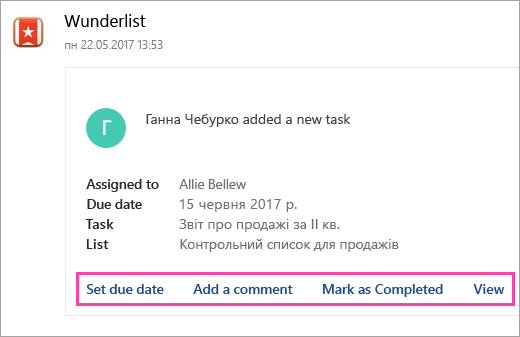
Примітка.: Щоб кнопки дій відобразяться в Outlook для Windows, потрібно стежити за групою. Докладні відомості див . в статті Стеження за групою в Outlook .
Ці активні повідомлення також доступні в з'єднувачах для папки "Вхідні" програми Outlook.
Додавання або видалення з’єднувача
Для додавання або видалення з’єднувачів використовується Інтернет-версія Outlook. Будь-який учасник групи може додати з’єднувач до групи, а також видалити його. Параметри з’єднувача, наприклад частоту доставки, може змінювати лише користувач, який його додав.
Додавання з’єднувача
-
Відкрийте інтернет-версію Outlook.
-
В області переходів у розділі Групи виберіть свою групу.
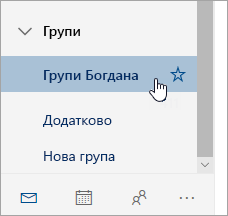
-
Угорі сторінки виберіть

-
Перегляньте список з’єднувачів. Знайшовши потрібний, натисніть кнопку Add (Додати).
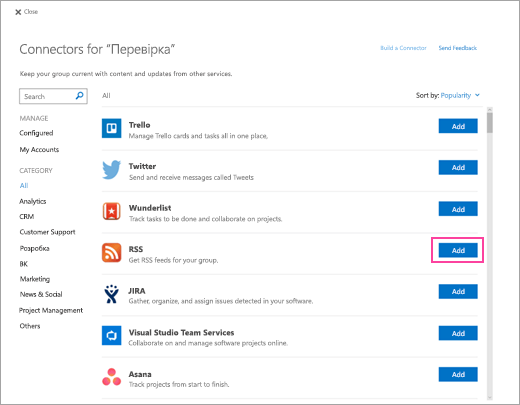
-
Щоб налаштувати з’єднувач, дотримуйтеся вказівок на екрані. Не всі з’єднувачі інтегруються в один спосіб. Деякі з них можна повністю настроїти в інтерфейсі користувача Microsoft 365 Groups, а для інших потрібно настроїти деякі параметри на сайті постачальника послуг. З кожним з’єднувачем надаються покрокові вказівки з налаштування.)
Видалення з’єднувача
-
Відкрийте інтернет-версію Outlook.
-
В області переходів у розділі Групи виберіть свою групу.
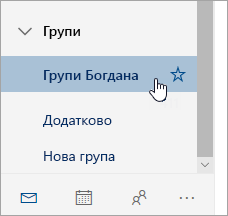
-
Угорі сторінки виберіть

-
Виберіть Елемент Настроєно.
-
Під сполучною лінією, яку потрібно видалити, виберіть Елемент Настроєно (число на кнопці вказує кількість екземплярів цього з'єднувача, настроєних для вашої групи).
-
Знайдіть з’єднувач, який потрібно вилучити, і натисніть кнопку Manage (Налаштувати).
-
Натисніть кнопку Remove (Вилучити).
Керування підключеними обліковими записами
Більшість з’єднувачів можуть підключатися лише за наявності облікового запису користувача. Після підключення з’єднувачі стають підключеними обліковими записами та відображаються на сторінці "Мої облікові записи". На цій сторінці ви можете керувати всіма своїми підключеними обліковими записами. Сторінка "Мої облікові записи" наявна лише в інтернет-версії Outlook.
Примітка.: Ім’я користувача та пароль для підключеного облікового запису не зберігаються в Microsoft 365.
Перегляд і вилучення підключених облікових записів
-
Відкрийте інтернет-версію Outlook.
-
В області переходів у розділі Групи виберіть свою групу.
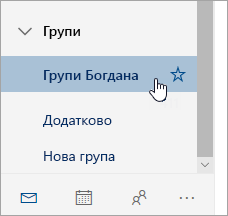
-
Угорі сторінки виберіть

-
Виберіть Мої облікові записи.
-
Перегляньте список підключених облікових записів. Щоб видалити обліковий запис, натисніть кнопку Видалити.
Зауважте, що підключений обліковий запис буде видалено з усіх груп, у яких він використовується.
Потрібно, щоб дозволи надавалися на рівні сайту, а не окремих документів.
-
Чи можна вимкнути з’єднувачі?
Адміністратори можуть за допомогою Exchange Online PowerShell вимкнути з’єднувачі для всього клієнта або певної поштової скриньки групи. Це вплине на всіх користувачів цього клієнта або поштової скриньки. З’єднувачі не можна вимкнути для окремих користувачів. Параметр на рівні клієнта перевизначає параметр рівня групи. Наприклад, якщо адміністратор активує з'єднувачі для групи та вимкне їх у клієнті, з'єднувачі для групи буде вимкнуто.
Відомості про те, як підключитися до Exchange Online за допомогою PowerShell, див. в цій статті.
-
Щоб вимкнути з’єднувачі для клієнта, виконайте таку команду в Exchange Online PowerShell:
Set-OrganizationConfig -ConnectorsEnabled:$false
-
Щоб вимкнути з’єднувачі для поштової скриньки групи, виконайте таку команду в Exchange Online PowerShell:
Set-UnifiedGroup -Identity contosogroup@contoso.com -ConnectorsEnabled:$false
-
Щоб вимкнути активні повідомлення для з'єднувачів для клієнта, виконайте таку команду в Exchange Online PowerShell:
Set-OrganizationConfig -ConnectorsActionableMessagesEnabled:$false
-
-
Як додати новий з’єднувач у список?
Щоб додати з’єднувач у список, дотримуйтеся цих вказівок.
Пов’язані теми
Підключення програм до папки "Вхідні" в інтернет-версія Outlook
Дізнайтеся про Групи Microsoft 365
Підписування до RSS-каналу
Докладніше про групи Outlook.com










